Tutorial - Ajustando a imagem do cabeçalho da CULT
TutorialUma das maneiras de apresentar o cabeçalho na CULT é capturando a imagem dele diretamente do arquivo PDF, preenchendo-o com um editor de imagens e depois inserindo-o em um documento de texto onde a CULT será resolvida. Para aprender a capturar um trecho de um arquivo PDF com o Foxit Reader, leia este artigo.
Nos editores de texto - como o Microsoft Word e LibreOffice, inserir uma imagem pode ser uma operação simples. Mas, muitas vezes, é necessário ajustar a imagem inserida para que sua disposição na página fique devidamente alinhada com os textos da mesma.
Neste artigo, veremos como inserir uma imagem no editor de texto e como transformar a disposição da imagem de forma que possibilite seu livre movimento na página.
No Microsoft Word
1. Insira a imagem na página, usando a ferramenta Inserir -> Imagem:
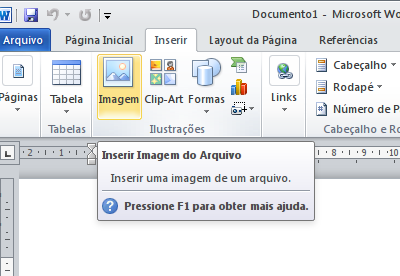
2. Encontre o local onde a imagem está. Selecione-a e a insira-a:
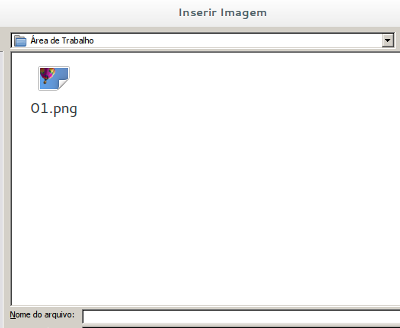
3. A imagem inserida, na maioria das vezes, está com o tamanho indesejado e fora do lugar apropriado. Clique na imagem e selecione a aba Ferramentas de Imagens, presente na barra de ferramentas do Microsoft Word.
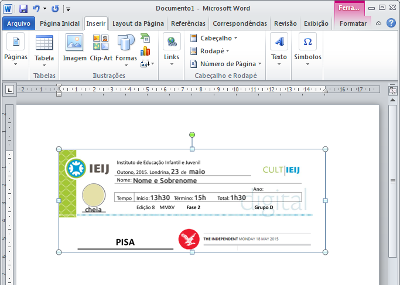
4. Procure pela ferramenta Quebra de Texto Automática. Ao pressioná-la, aparecerá um menu de contexto.
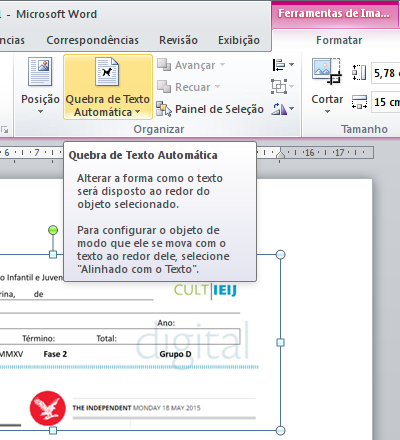
5. Ecolha a opção Quadrado:
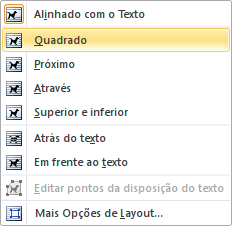
6. A partir desse momento, será possível mover com maior liberdade a imagem sobre o espaço da "folha" do editor de texto, inclusive colocando-a sobre o espaço da margem.
Ao clicar sobre a imagem, aparecem as "alças" de redimensionamento. Com elas, é possível mudar o tamanho da imagem. Mas, atenção: sempre utilize a alças das pontas da imagem, pois com essas alças, não será possível alterar a proporção da imagem!

7. Redimensione a imagem até que fique do tamanho exato da página. Posicione-a de forma que preencha todo o espaço do topo da "folha", desde seu extremo superior:
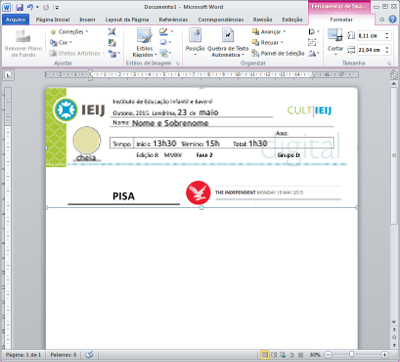
Pronto! O cabeçalho já está inserido!

